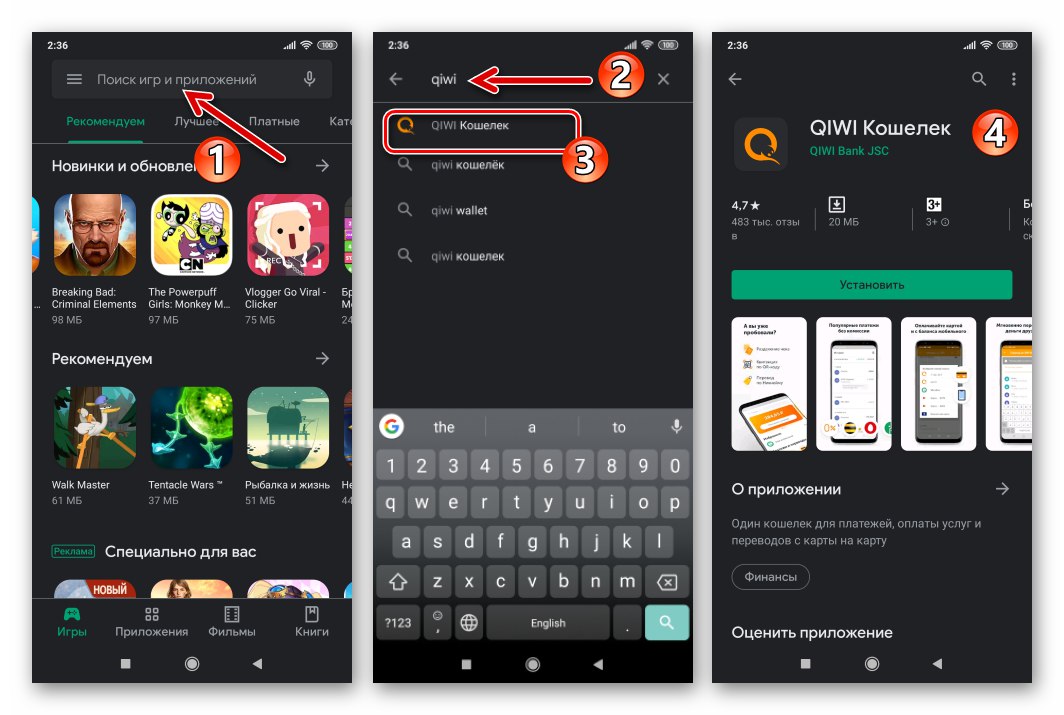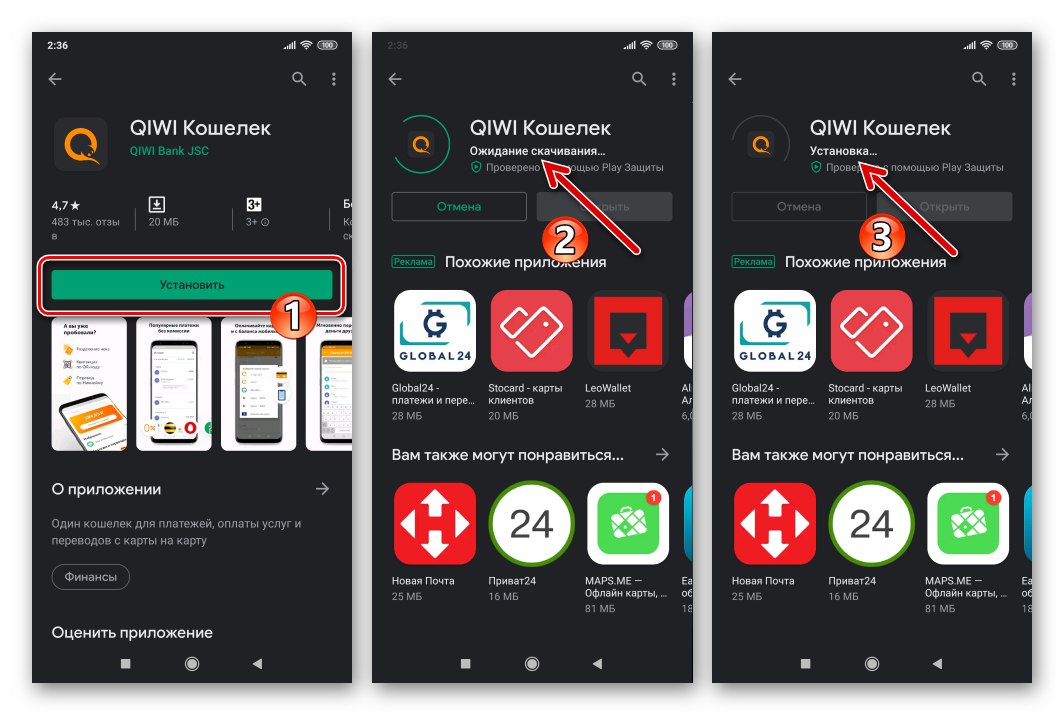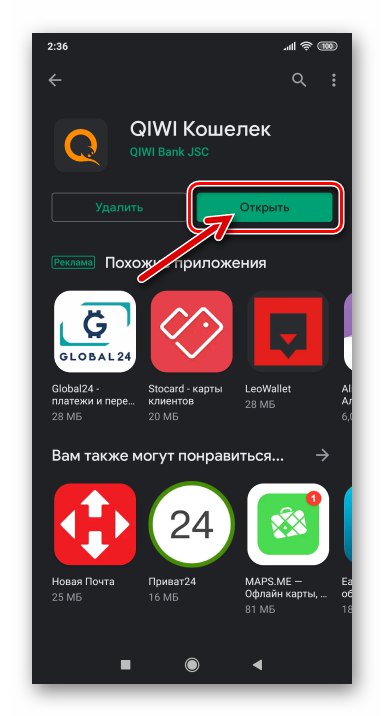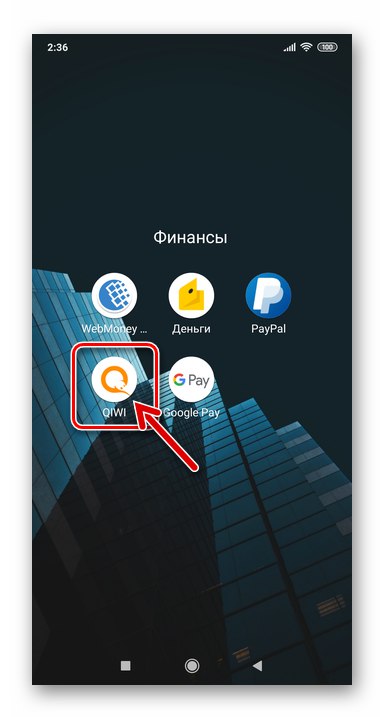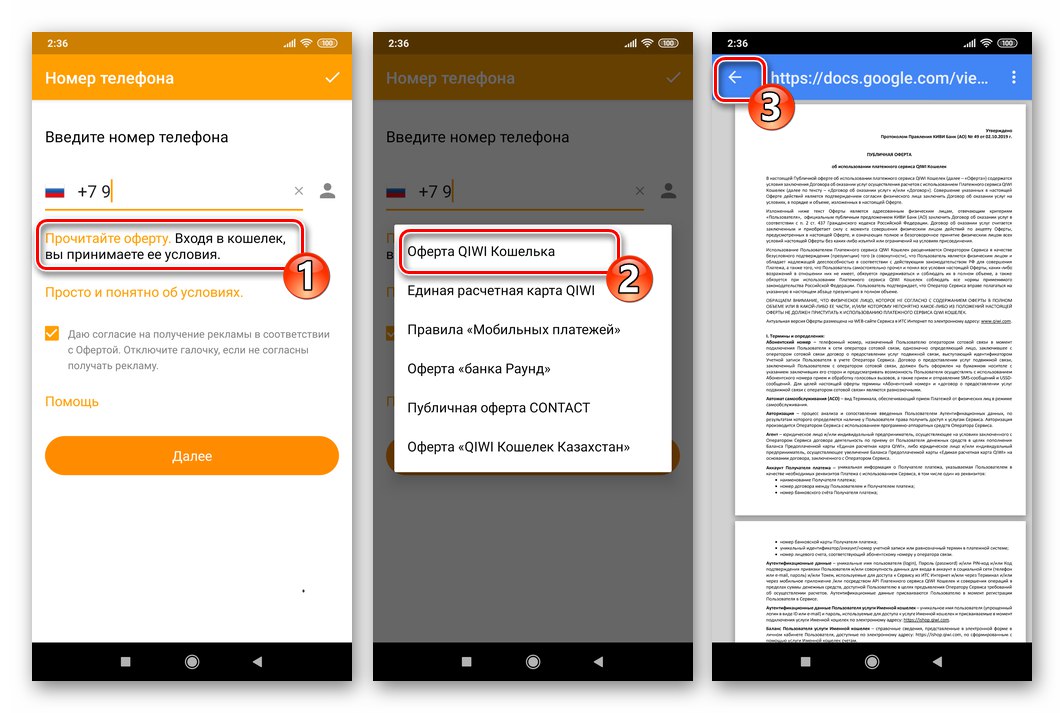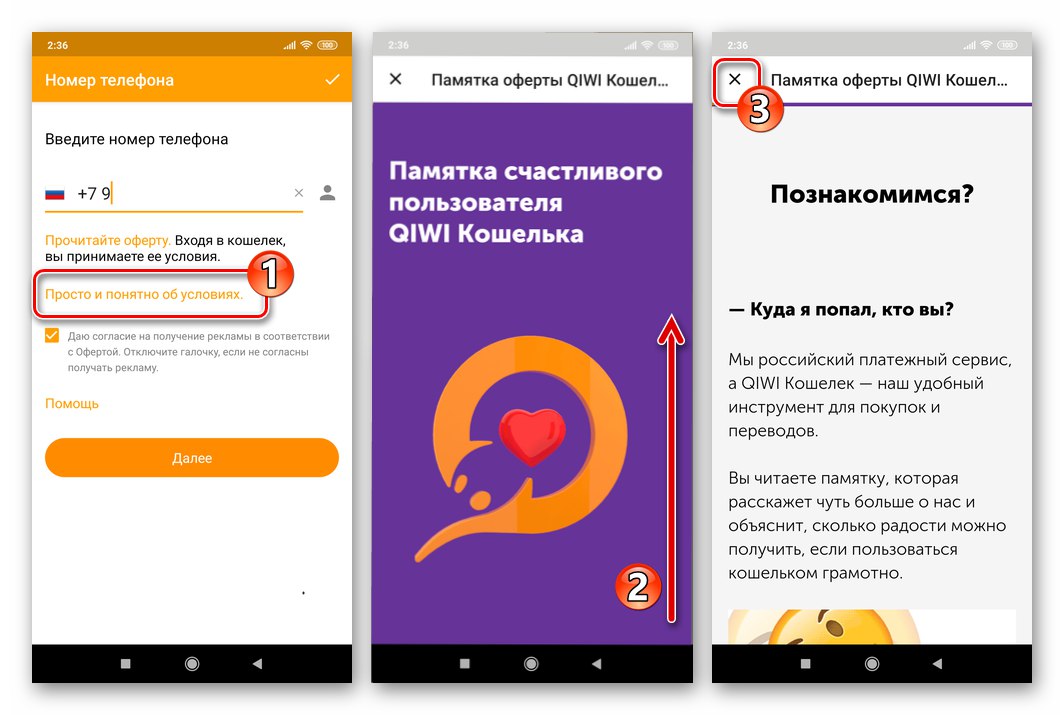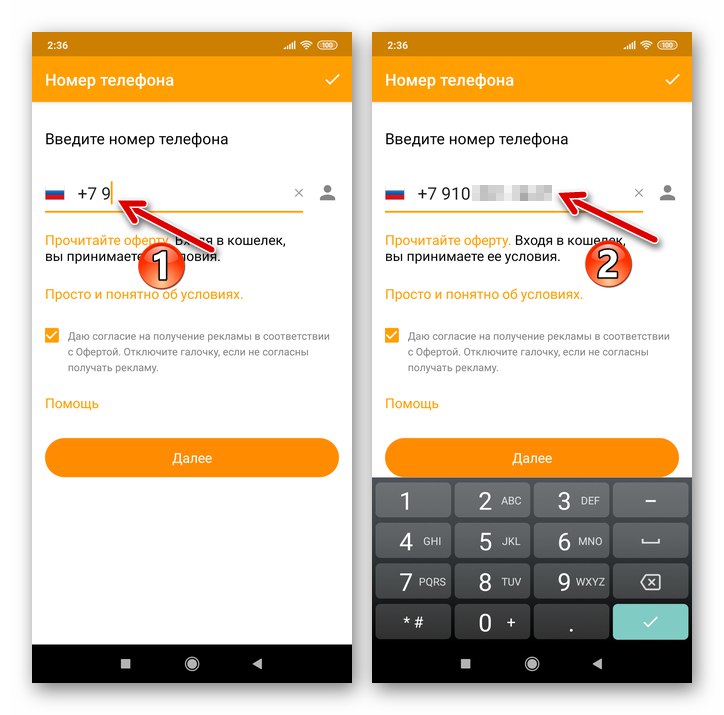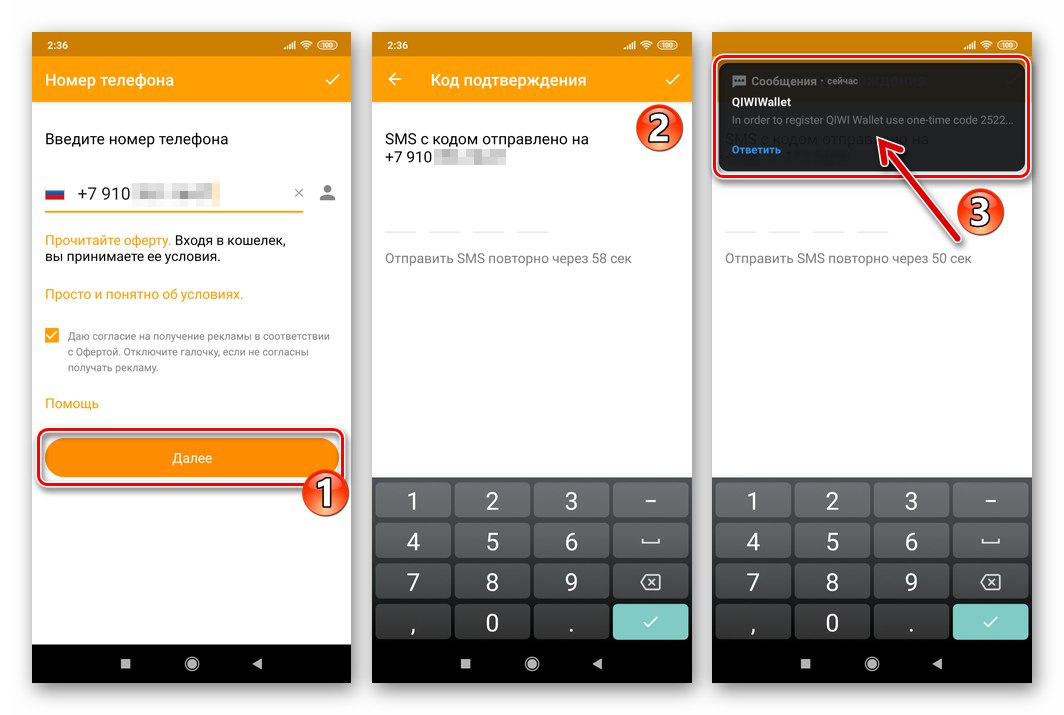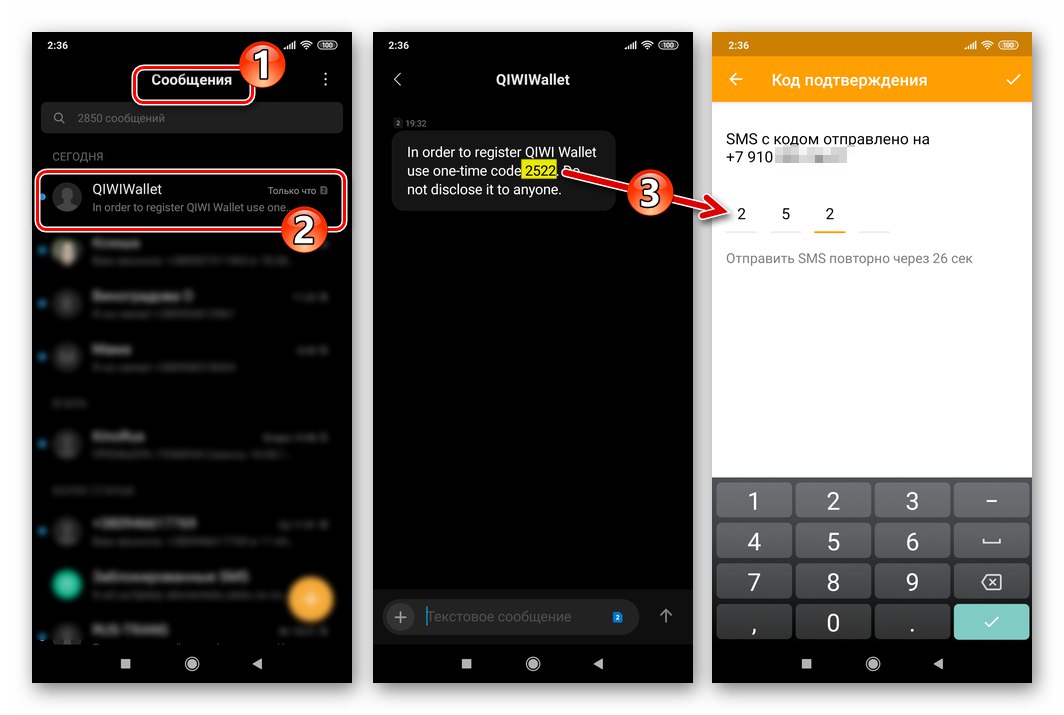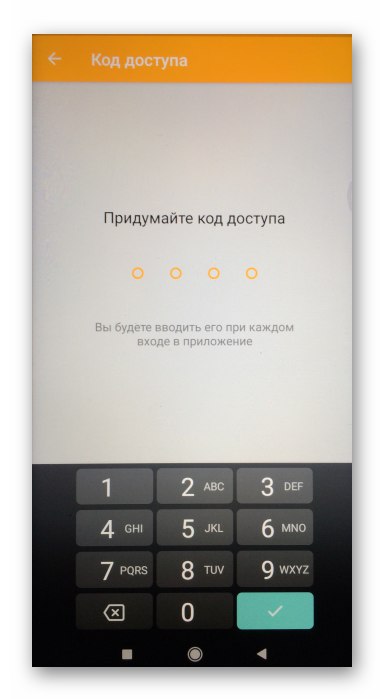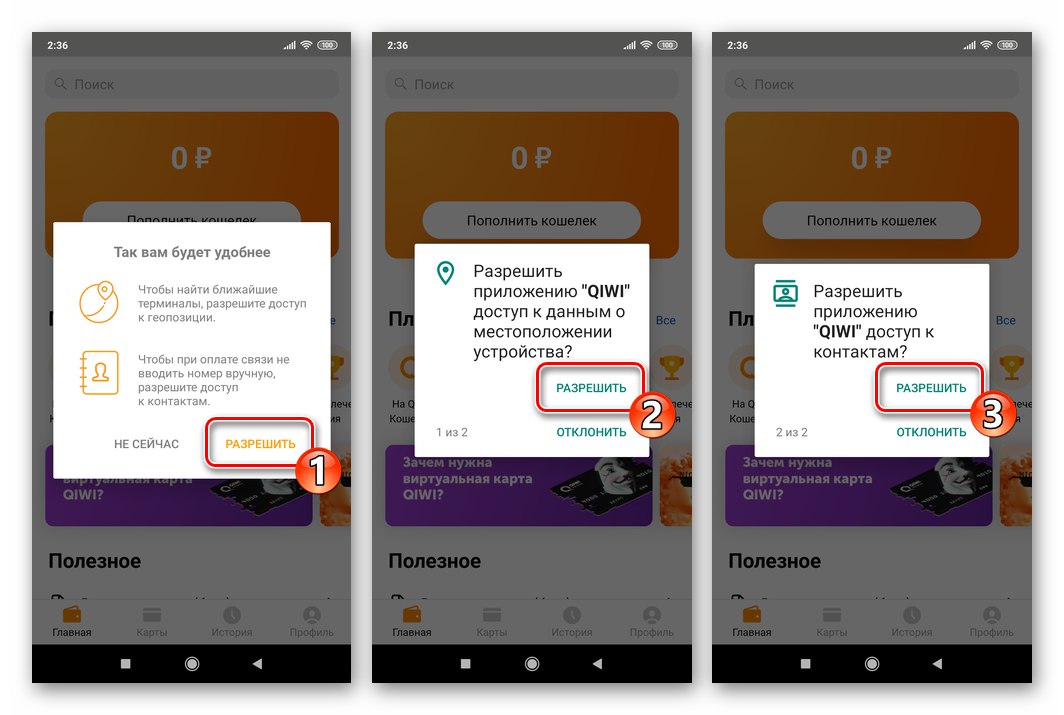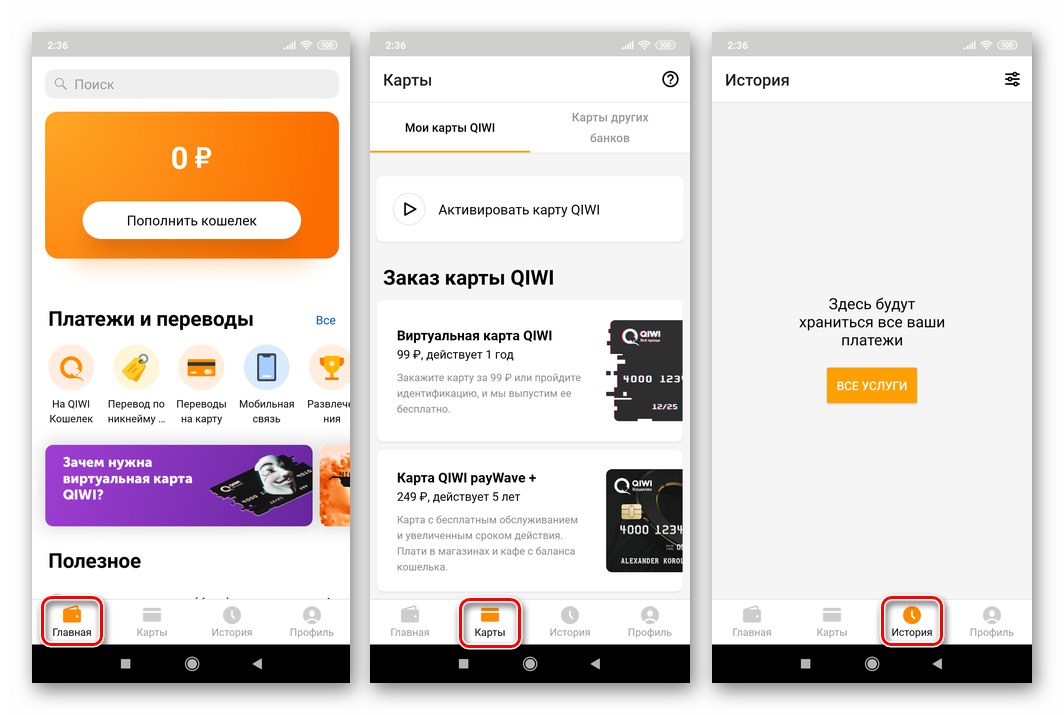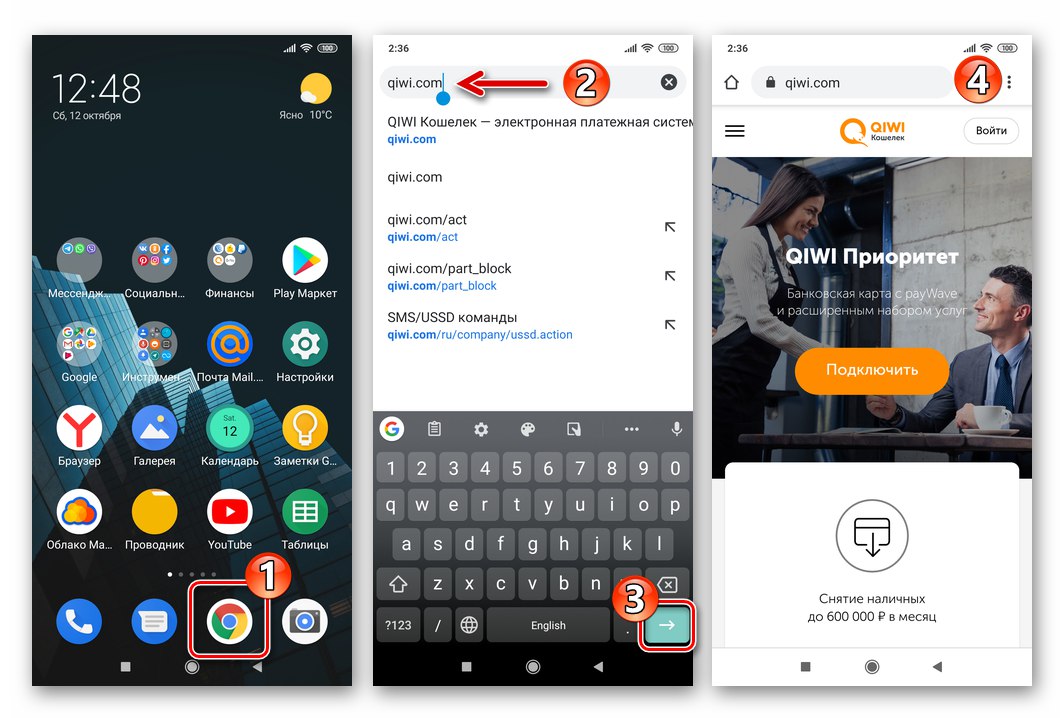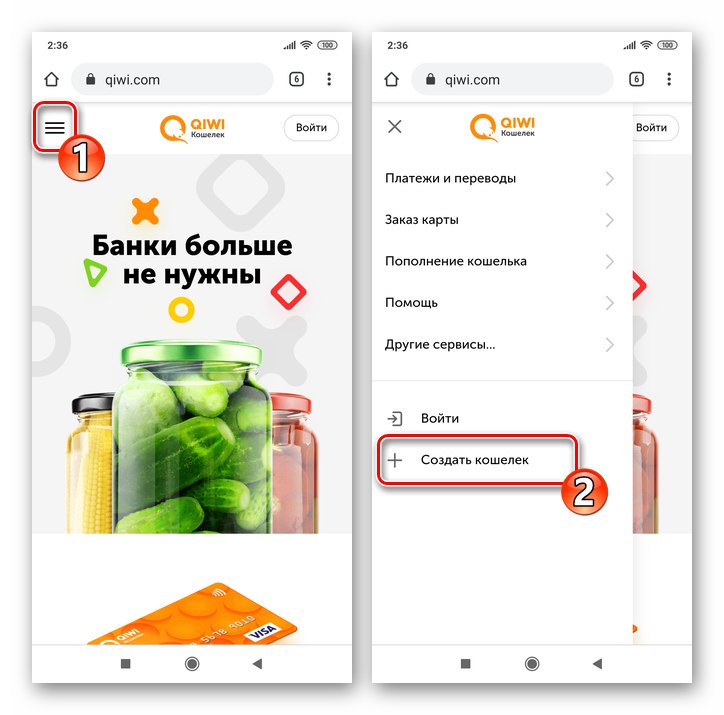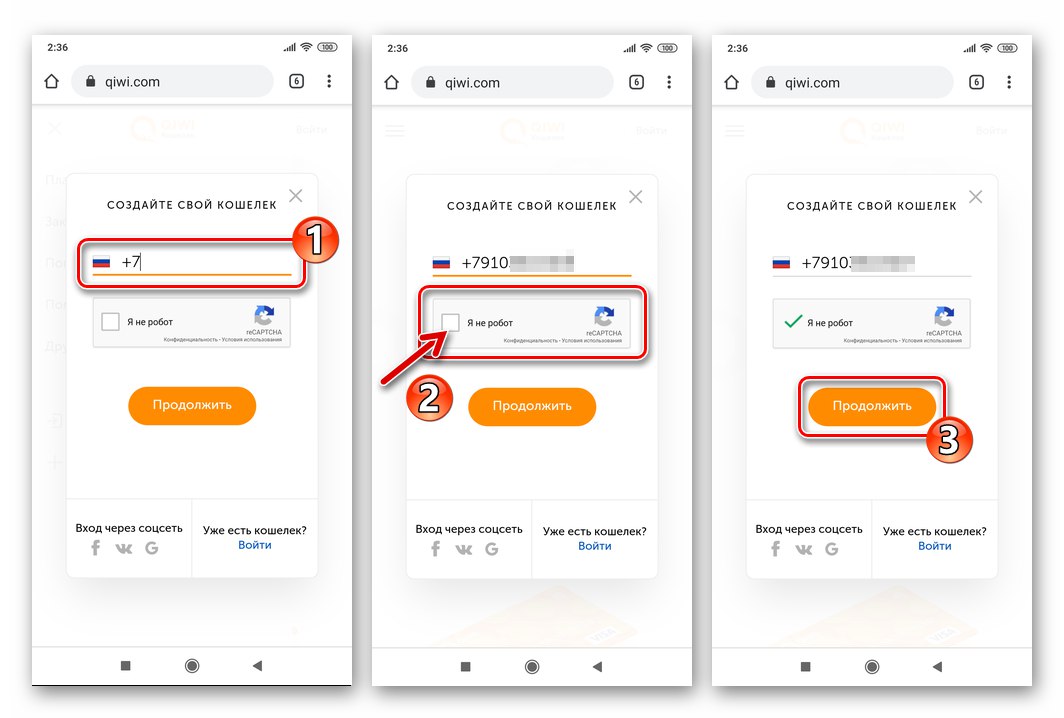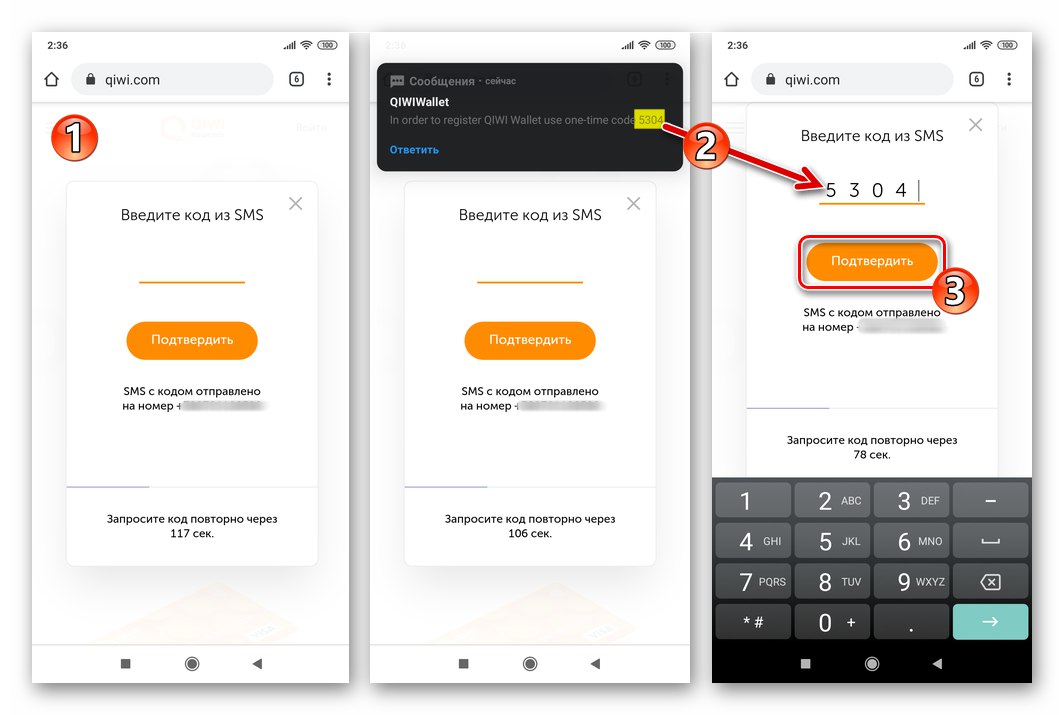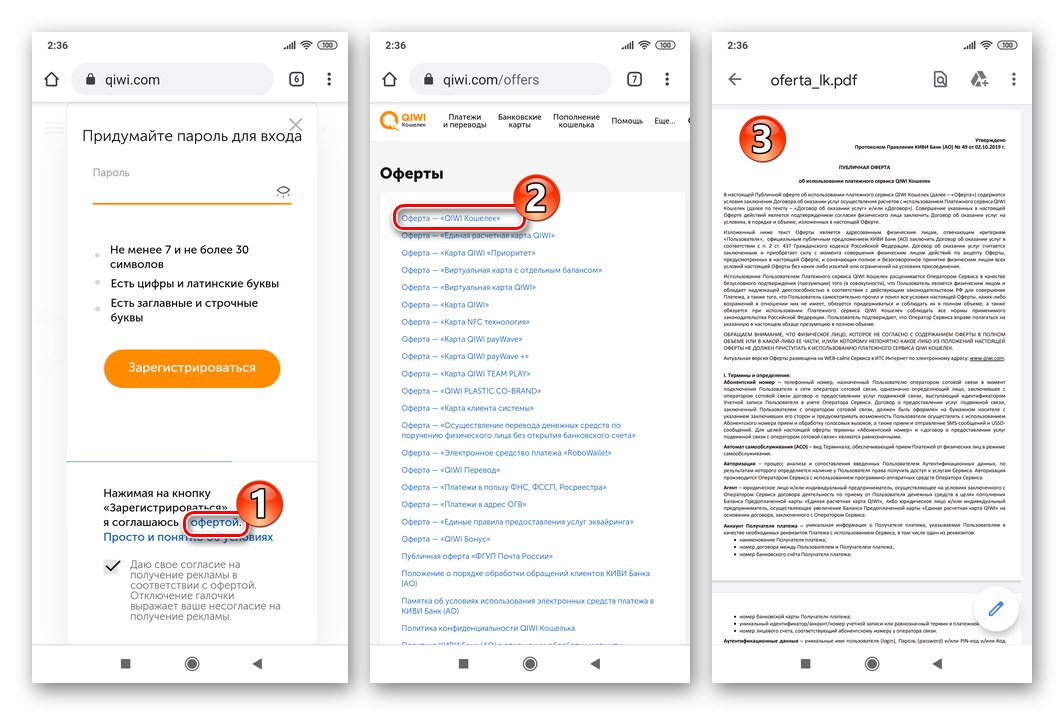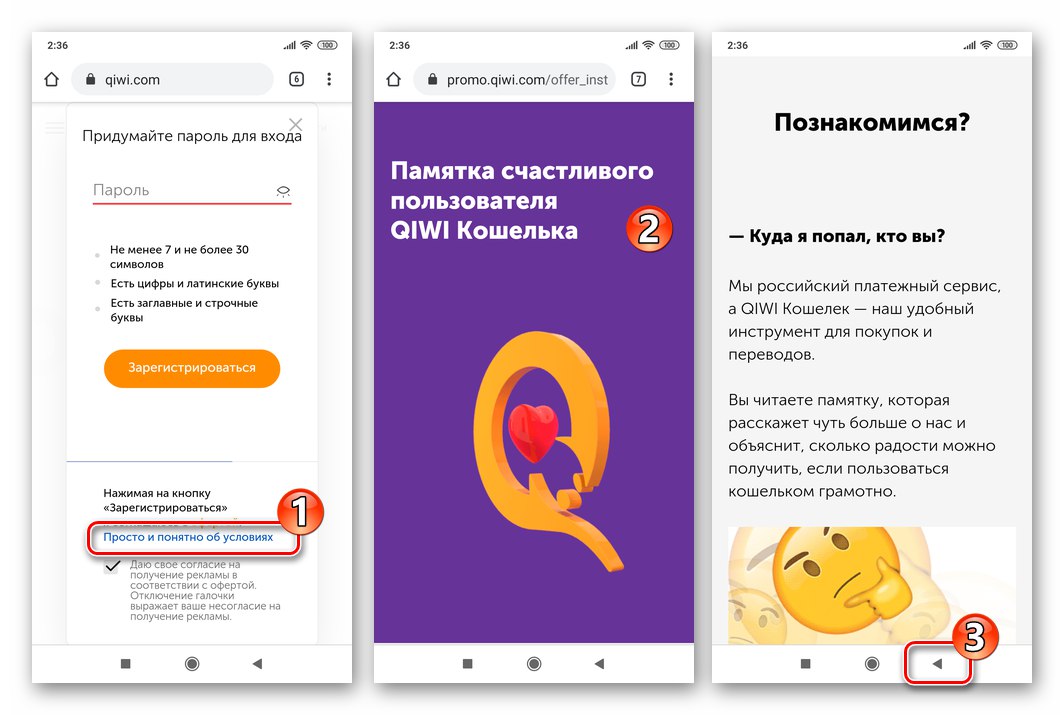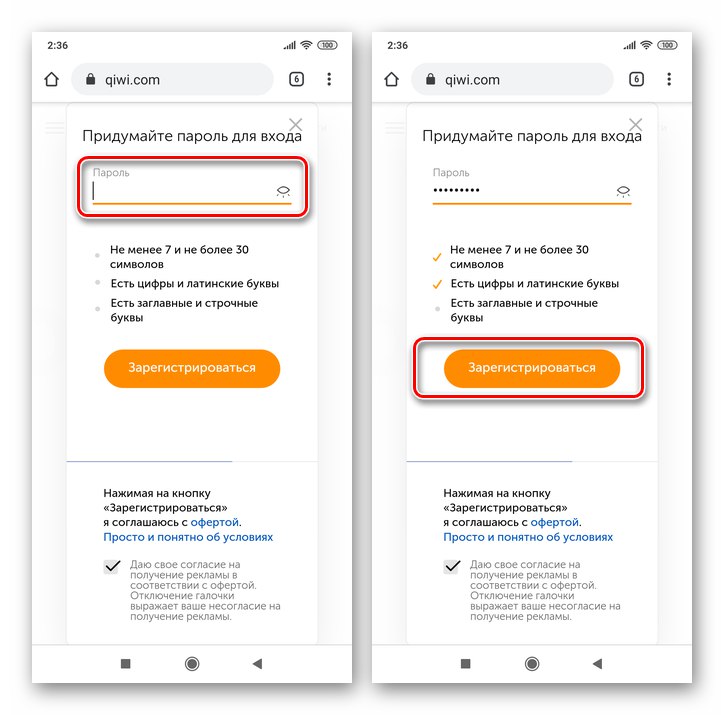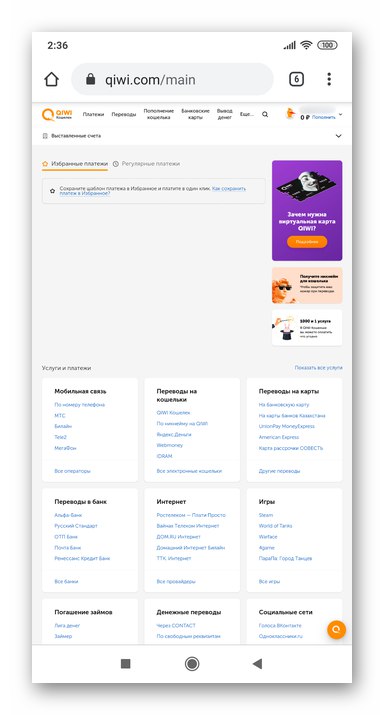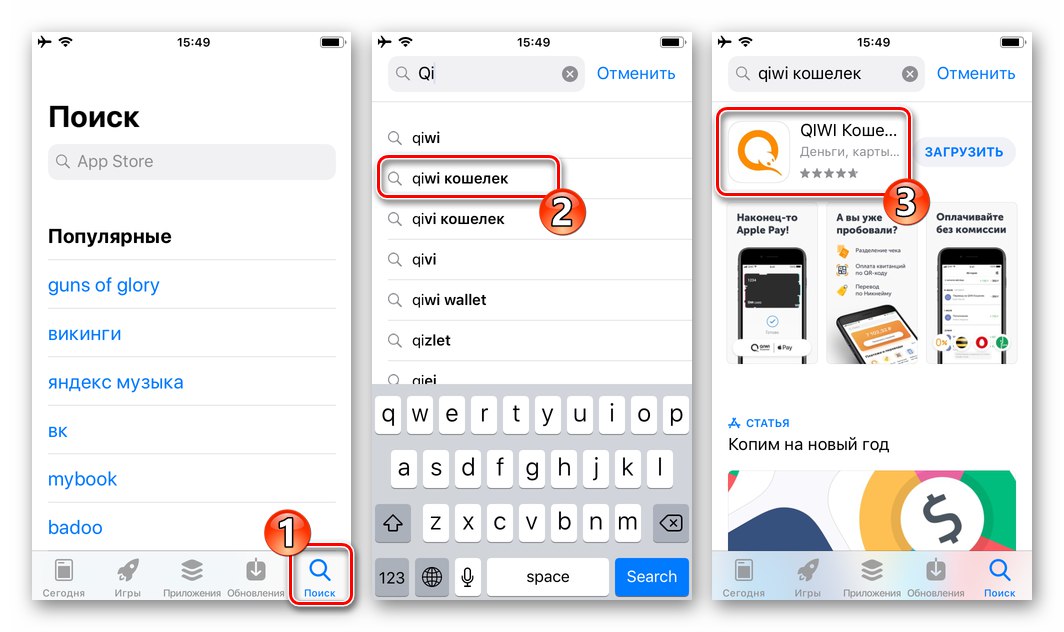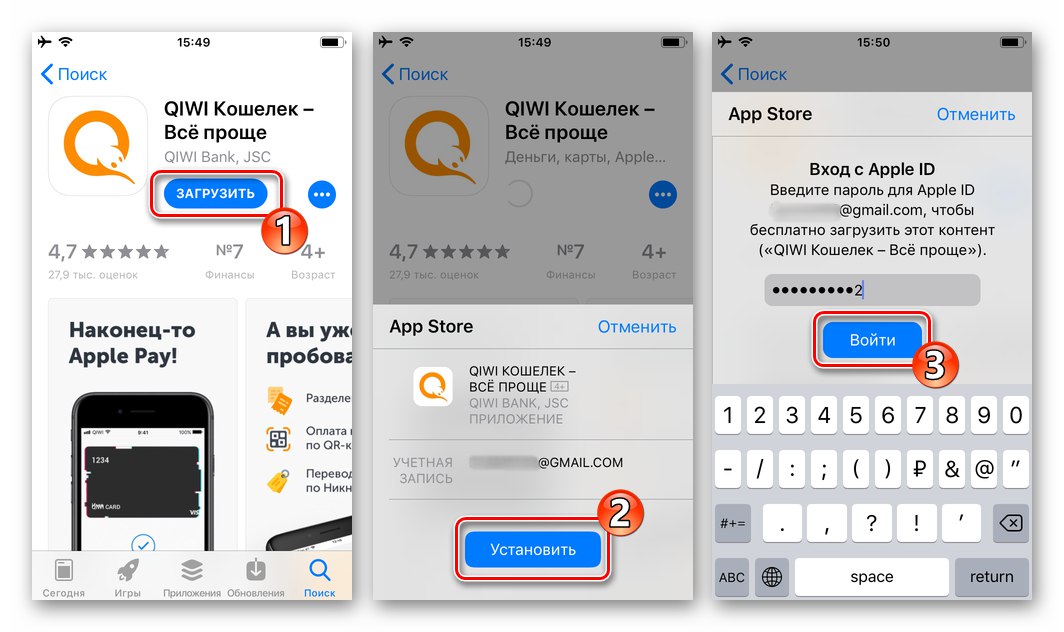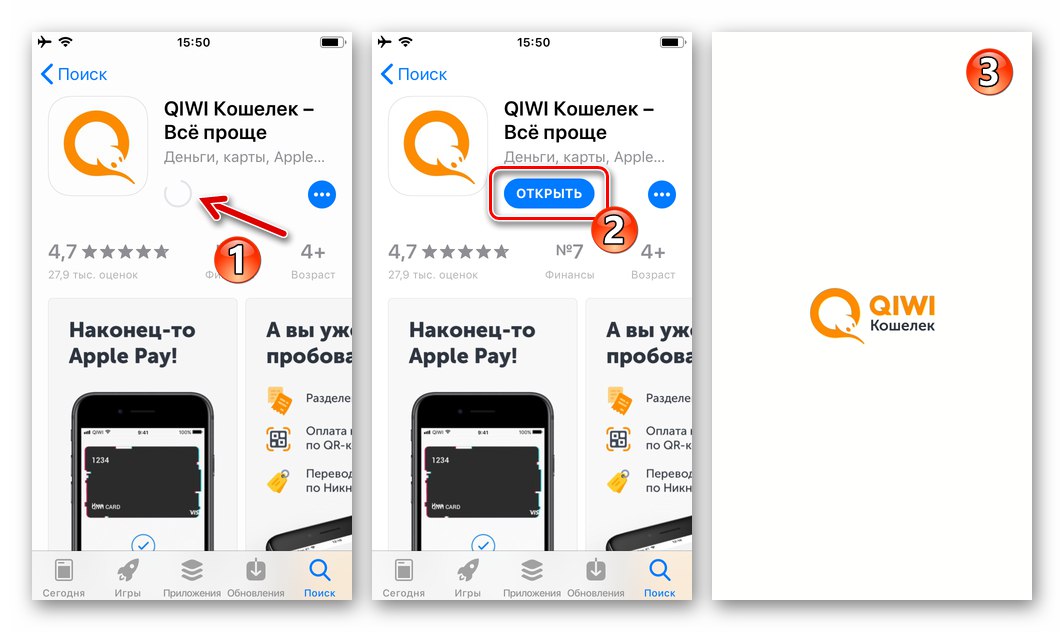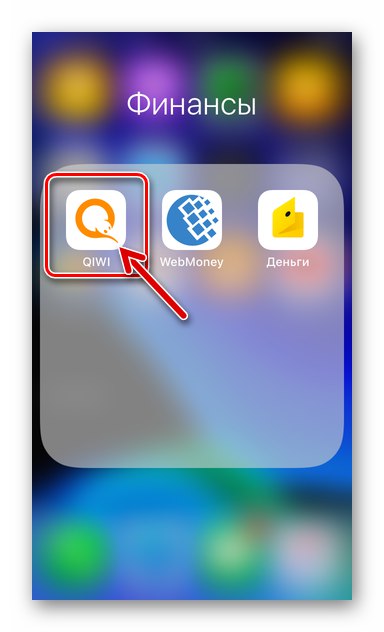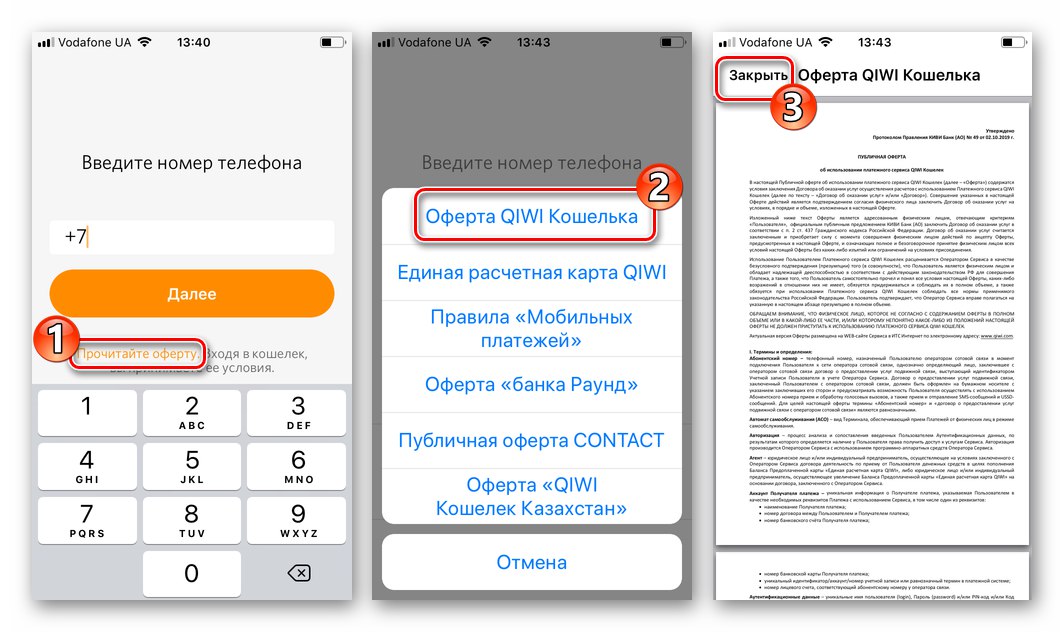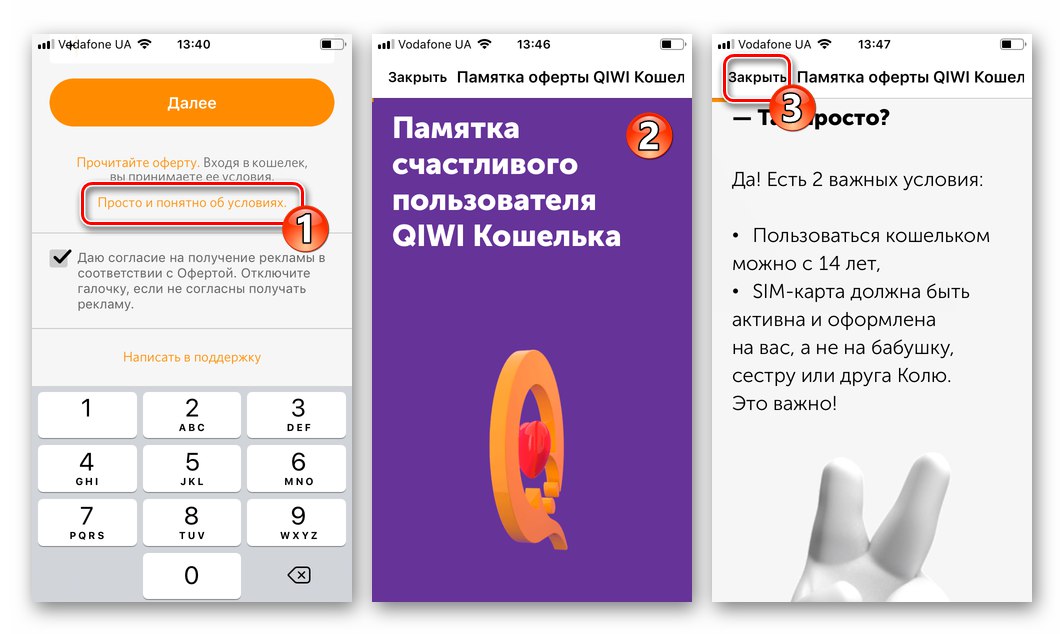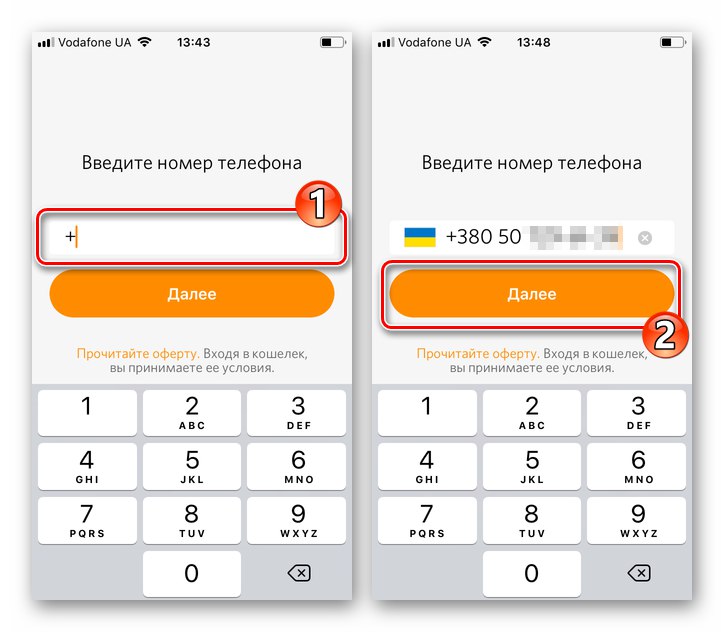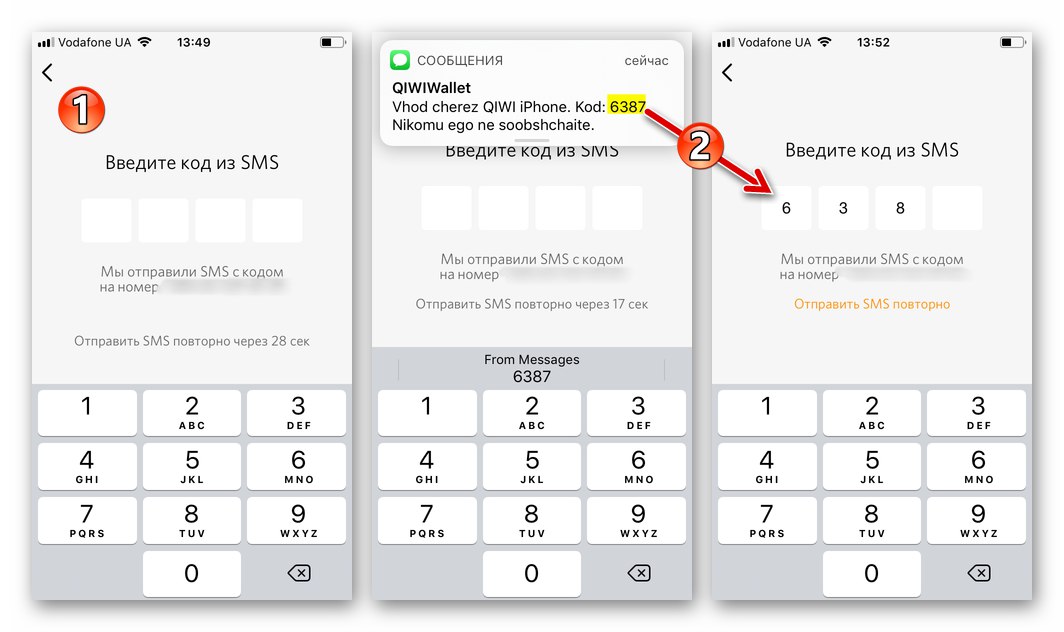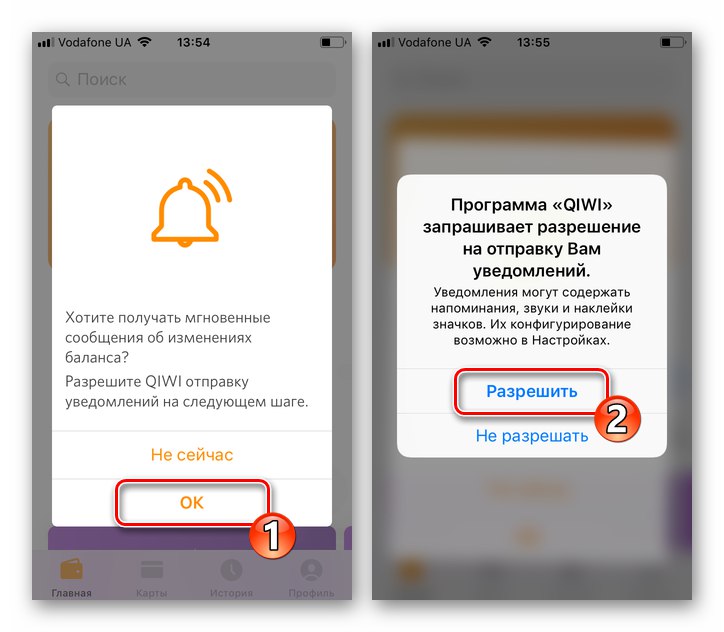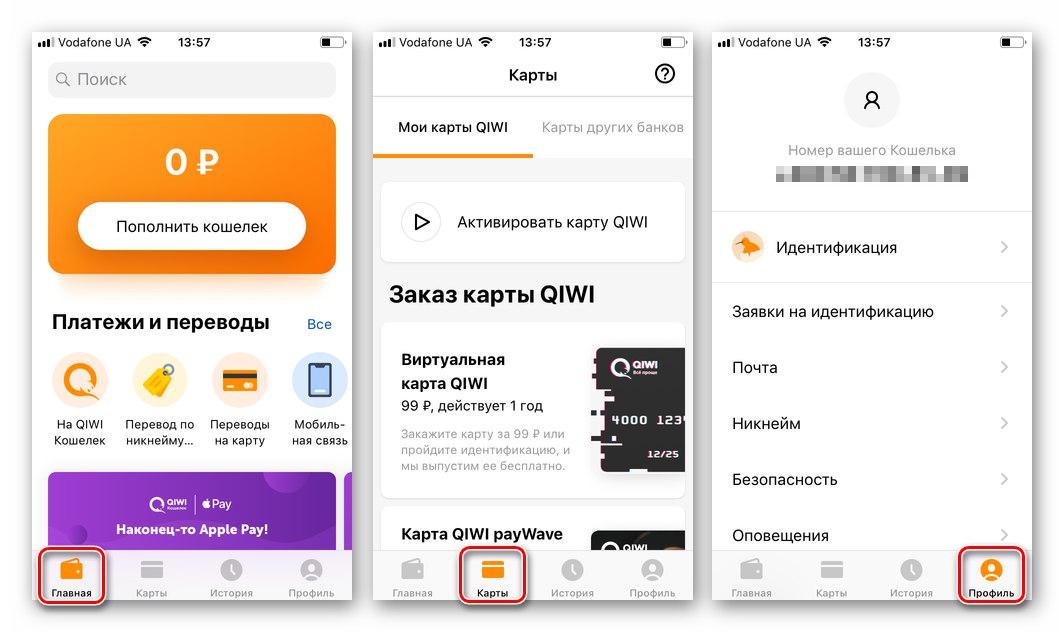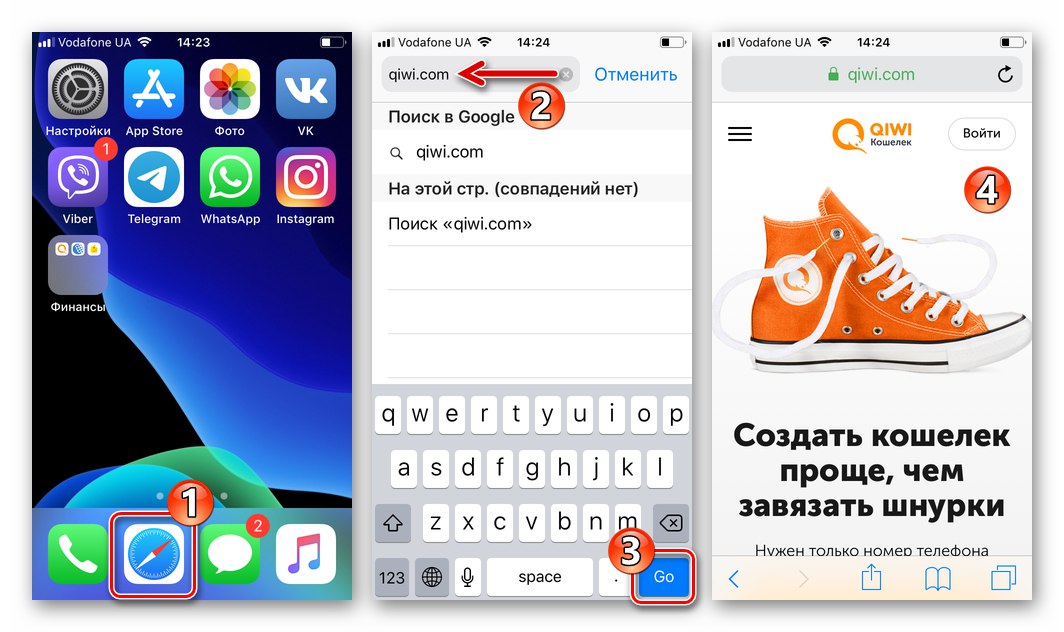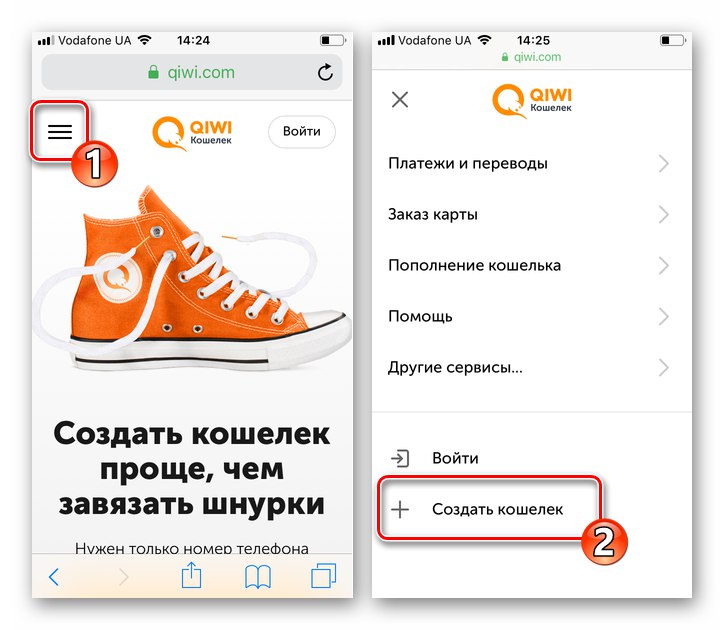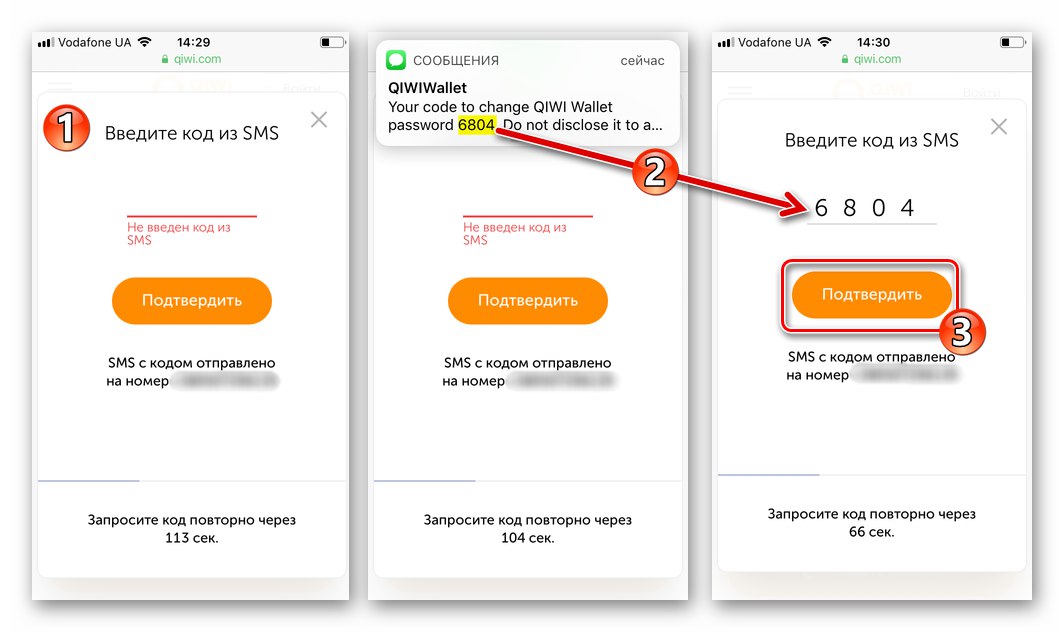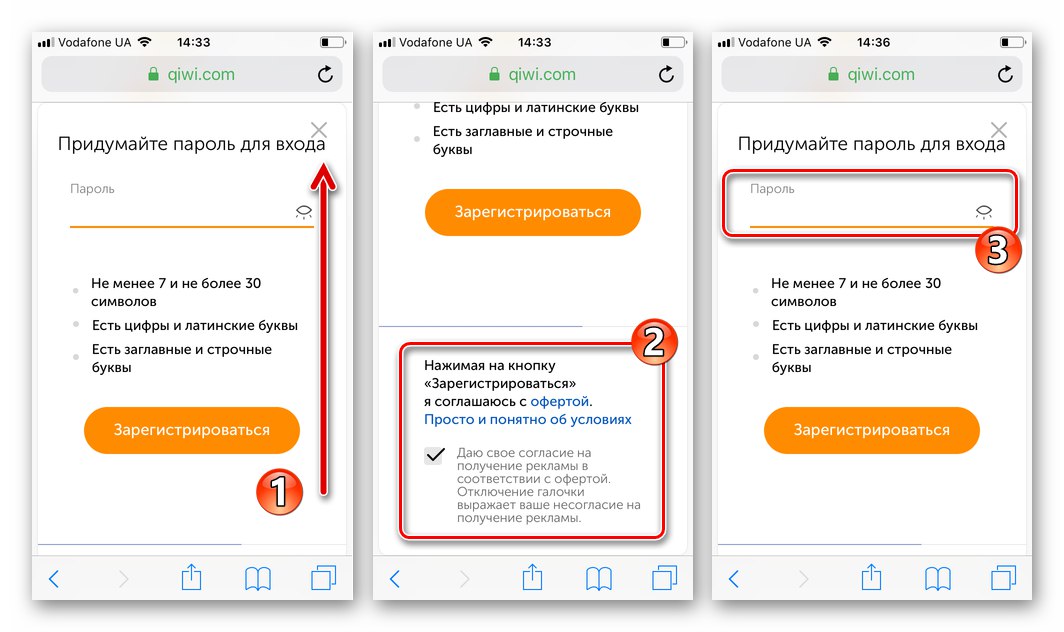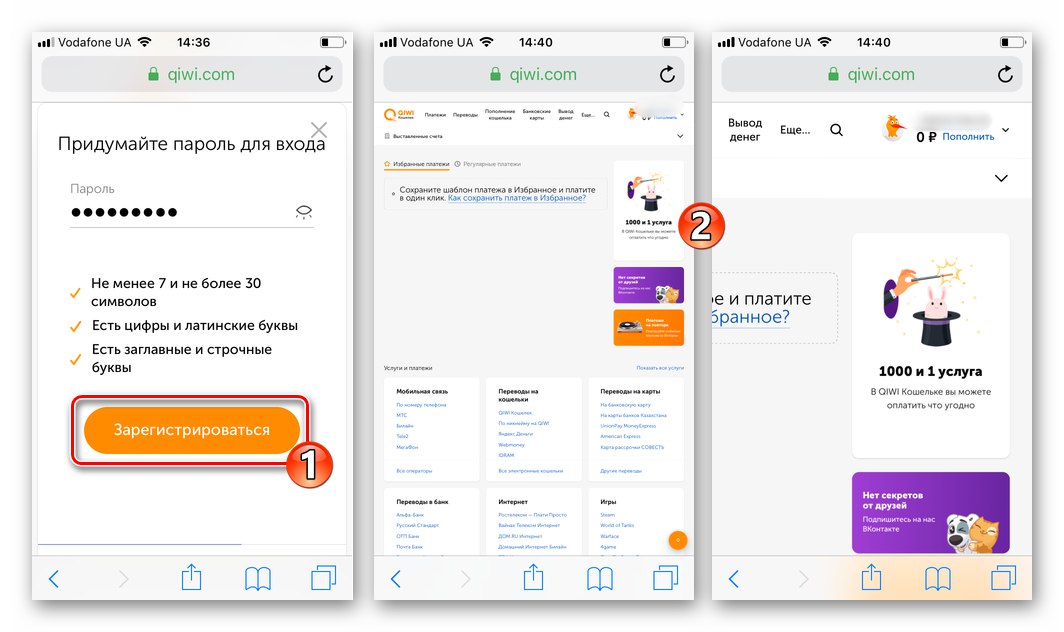الوصول إلى جميع الفرص المتوفرة في خدمة الدفع QIWI مسبوقًا بإنشاء محفظة في النظام. ستناقش مقالتنا الخطوات التي يتعين على مالكي أجهزة Android و iPhone اتخاذها لفتح محفظة Qiwi من هواتفهم وإعداد الأساس لاستخدامها الفعال في المستقبل.
كيفية إنشاء محفظة QIWI من هاتفك الذكي
اليوم ، تعمل الغالبية العظمى من الأجهزة المحمولة في ظل أحد نظامي التشغيل - ذكري المظهر و iOS... لحل مشكلة التسجيل في نظام الدفع الإلكتروني (EPS) QIWI من الهاتف ، يمكنك الذهاب بإحدى طريقتين ، سننظر فيهما لكل منصة برمجية على حدة.
نظرًا لأن ما يلي يصف تنشيط الأداة التي يتم بها تنفيذ المعاملات المالية ، من أجل تجنب المشاكل وتقليل مخاطر فقدان الأموال ، يجب أن تفكر بعناية في عملية إنشاء حساب في EPS!
ذكري المظهر
يوفر منشئو QIWI لمستخدمي Android تطبيقًا مناسبًا يفتح الوصول إلى نظام الدفع الإلكتروني. لإنشاء محفظة QIWI ، يوصى باستخدام هذه الأداة المحددة. ومع ذلك ، ليس من الضروري استخدام برامج متخصصة لحل المشكلة من عنوان المقالة ؛ يمكنك القيام بذلك باستخدام أي متصفح مثبت على هاتفك الذكي.
الطريقة الأولى: التطبيق
تفترض التعليمات التالية التسجيل في EPS باستخدام تطبيق QIWI Android من البداية. لإكمال العملية بنجاح ، ستحتاج إلى هاتف ذكي متصل بالإنترنت يعمل بإصدار 4.0 من "الروبوت الأخضر" وما بعده. بالإضافة إلى ذلك ، من الضروري التأكد من (التحقق) من أداء بطاقة SIM (القدرة على استقبال الرسائل القصيرة) برقم سيصبح معرفًا في الخدمة بناءً على نتائج التلاعبات التالية.
اقرأ أيضا: ماذا تفعل إذا لم تصل الرسائل القصيرة إلى هاتفك الذكي الذي يعمل بنظام Android
-
تثبيت QIWI لنظام Android... قبل أن تتمكن من فتح محفظة Qiwi من خلال تطبيق الهاتف المحمول ، يجب تثبيتها على الجهاز. لا يوجد سوى مسؤول واحد ، مما يعني أن الطريقة الأكثر صحة وأمانًا للحصول على الأداة - التنزيل من متجر جوجل بلاىلذلك ، إذا لم يكن هناك وصول إلى المتجر من الجهاز ، فمن الأفضل استخدامه "الطريقة الثانية" من هذا المقال!
- ننتقل من هاتف Android الذكي إلى الرابط التالي. أو افتح Google App Store وابحث عن صفحة الأداة "محفظة QIWI" في Play Market باستخدام البحث.
![QIWI Wallet for Android - ابحث عن تطبيق في متجر Google Play]()
- إدفع "تثبيت" وانتظر حتى يكتمل تنزيل التطبيق ثم قم بتثبيته على الجهاز.
![QIWI Wallet for Android - تثبيت تطبيق من متجر Google Play]()
- عند الانتهاء من التثبيت ، يمكنك إغلاق Play Market أو الانتقال فورًا إلى استخدام عميل خدمة الدفع بالنقر فوق "افتح" على الصفحة في المتجر.
![QIWI Wallet for Android - اكتمل تثبيت التطبيق من متجر Google Play]()
- ننتقل من هاتف Android الذكي إلى الرابط التالي. أو افتح Google App Store وابحث عن صفحة الأداة "محفظة QIWI" في Play Market باستخدام البحث.
- قم بتشغيل تطبيق KIWI عن طريق لمس الرمز الموجود على سطح مكتب Android أو من متجر Google ،
![QIWI Wallet لإطلاق تطبيق Android]()
وتابع فورًا لإنشاء المحفظة:
- يفقد معظم المستخدمين نقطة مهمة تصاحب التسجيل في خدمات الدفع ، بما في ذلك Qiwi ، ولكن لا يزال يوصى بشدة بالقيام بما يلي - نحن نتحدث عن دراسة شروط استخدام EPS المعنية. نضغط على الرابط "اقرأ العرض"، ثم انتقل إلى العنصر "عرض محفظة QIWI" من القائمة التي تظهر. ندرس المستند المفتوح - سيتم اعتبار الشروط المنصوص عليها فيه مقبولة في وقت الفقرة التالية من هذه التعليمات.
![QIWI Wallet للعرض العام لنظام Android]()
هؤلاء المستخدمين الذين لا يعتبرون أنه من المهم دراسة المستندات القانونية "الموقعة" ، يوصى في أي حال بالتعرف على المعلومات المعروضة نتيجة النقر فوق الارتباط "الشروط بسيطة وواضحة"!
![QIWI Wallet for Android شروط استخدام بسيطة وواضحة]()
- أدخل رقم الهاتف الذي تم تنشيطه في الخدمة واستخدامه أيضًا كمعرف مستخدم لمحفظة Qiwi في الحقل المناسب.
![QIWI Wallet لإدخال رقم هاتف Android للتسجيل]()
يحدد التطبيق الأصل الجغرافي للمشغل الذي أصدر بطاقة SIM المثبتة في الهاتف الذكي ويقدم رمز البلد تلقائيًا. إذا تم استخدام الرقم المسجل على جهاز آخر وتم تحديد الرمز بشكل غير صحيح ، فيمكن تغييره يدويًا.
- بعد التأكد من صحة البيانات المقدمة ، نضغط "بالإضافة إلى ذلك"... الآن نحن في انتظار رسالة نصية يتم من خلالها تسليم الرمز لتأكيد رقم الهاتف.
![تتلقى محفظة QIWI لنظام Android رسائل قصيرة تحتوي على رمز التحقق من رقم الهاتف]()
- نقوم بإدخال مجموعة مكونة من أربعة أرقام من الرسالة من لوحة المفاتيح الافتراضية. بعد اجتياز التحقق بنجاح ، سينقلنا التطبيق تلقائيًا إلى الشاشة التالية.
![QIWI Wallet لنظام Android أدخل رمز التحقق من SMS]()
- علاوة على ذلك ، سيطلب منك النظام تقديم رمز PIN الذي يحمي خدمة QIWI على Android من الوصول غير المصرح به. ندخل مجموعة مكونة من أربعة أرقام مرتين ونتأكد من تذكرها. إذا كان الجهاز مزودًا بماسح ضوئي لبصمات الأصابع ، في الشاشة التالية يمكنك تنشيط القدرة على إلغاء قفل البرنامج به.
![QIWI Wallet لنظام Android بإنشاء رمز PIN للوصول إلى التطبيق]()
- تأكيد أو رفض منح تطبيق Qiwi القدرة على استخدام وحدات Android "الموقع الجغرافي" و "جهات الاتصال".
![QIWI Wallet for Android تمنح الإذن للوصول إلى الموقع وجهات الاتصال]()
- هذا يكمل التسجيل في خدمة الدفع QIWI من خلال تطبيق Android ، أي أن محفظتنا قد تم إنشاؤها وجاهزة للاستخدام ، حتى الآن برصيد صفر وفي الحالة "أساسي محدود".
![QIWI Wallet تم إنشاؤها من خلال تطبيق Android الخاص بخدمة الدفع]()
- يفقد معظم المستخدمين نقطة مهمة تصاحب التسجيل في خدمات الدفع ، بما في ذلك Qiwi ، ولكن لا يزال يوصى بشدة بالقيام بما يلي - نحن نتحدث عن دراسة شروط استخدام EPS المعنية. نضغط على الرابط "اقرأ العرض"، ثم انتقل إلى العنصر "عرض محفظة QIWI" من القائمة التي تظهر. ندرس المستند المفتوح - سيتم اعتبار الشروط المنصوص عليها فيه مقبولة في وقت الفقرة التالية من هذه التعليمات.
بالإضافة إلى. إذا كانت هناك حاجة لاحقًا لتسجيل رقم آخر في الخدمة باستخدام تطبيق Qiwi لنظام Android ، فأنت بحاجة إلى تنفيذ العملية المذكورة أعلاه ، بعد الخروج مسبقًا من المحفظة الحالية. للقيام بذلك ، اضغط على الزر المقابل في القسم "الملف الشخصي" المرفقات وتأكيد الطلب المستلم.

الطريقة 2: الموقع
باستخدام الطريقة الثانية ، من الممكن حل المشكلة من عنوان المقالة في بيئة Android بشكل أسرع من اللجوء إلى التعليمات المذكورة أعلاه ، ولكن الاستخدام الإضافي للأداة المالية لن يكون مناسبًا جدًا وفي بعض الحالات أقل فعالية.
- يفضل الإطلاق متصفح الويب لنظام Android وانتقل إلى النسخة المحمولة من الموقع
qiwi.comباتباع الرابط أو بإدخال العنوان في السطر المقابل يدويًا والنقر "اذهب".![QIWI Wallet - الانتقال إلى موقع النظام الإلكتروني من هاتف ذكي يعمل بنظام Android]()
- نسمي قائمة الموقع من خلال النقر على ثلاث شرطات أعلى الشاشة على اليسار ونضغط فيها "إنشاء محفظة".
![قائمة موقع QIWI Wallet Service - إنشاء عنصر المحفظة]()
- أدخل رقم هاتفك في الحقل المناسب ، وحدد المربع بجوار "انا لست رجل الي" (حل captcha ، إذا لزم الأمر) ، اضغط "تقدم".
![QIWI Wallet إدخال رقم الهاتف المسجل على موقع النظام]()
- نحن في انتظار رسالة نصية قصيرة من المرسل "QIWIWallet"... انتقل إلى الرسالة وأدخل الرمز السري منها في الحقل الموجود في صفحة التسجيل. ثم اضغط "تؤكد".
![إدخال رمز محفظة QIWI من الرسائل القصيرة عند التسجيل على موقع الخدمة]()
- ندرس كامل (الرابط "مع العرض")
![وصول محفظة QIWI إلى العرض عند التسجيل في النظام من خلال الموقع الإلكتروني]()
أو حدد لفترة وجيزة (التنصت "الشروط بسيطة وواضحة") معلومات عن جوانب إنشاء واستخدام الحساب في نظام الدفع الإلكتروني.
![صفحة محفظة QIWI بسيطة وواضحة حول الشروط على الموقع الإلكتروني لنظام الدفع]()
- نقوم بإنشاء كلمة مرور تعمل كمفتاح وصول إلى موقع QIWI ، وبالتالي إلى إمكانات المحفظة ، عن طريق إدخال مجموعة سرية في الحقل المناسب على الصفحة كلمة سر الدخول... بعد ذلك ، انقر فوق "تسجيل".
![QIWI إنشاء كلمة مرور للوصول إلى Wallet عند التسجيل من خلال موقع الخدمة]()
- نتيجة للخطوات المذكورة أعلاه ، سيتم فتح صفحة ويب إدارة محفظة Qiwi - وهذا يكمل إجراء فتحه ، ويمكنك المتابعة لتجديد الحساب الذي تم إنشاؤه أو العمليات الأخرى.
![QIWI Wallet مسجلة من خلال موقع النظام وجاهزة للاستخدام]()
iOS
يتمتع مالكو الهواتف الذكية من Apple بفرصة تسجيل محفظة جديدة بسرعة كبيرة في نظام QIWI باستخدام جهاز iPhone الخاص بهم وأحد التعليمات التالية. أولاً ، من الضروري توفير إمكانية استقبال الرسائل القصيرة للرقم الذي سيصبح تسجيل دخول في خدمة الدفع الإلكتروني ، وكذلك توصيل الجهاز بالإنترنت.
اقرأ أيضا:
ماذا تفعل إذا لم يتم استلام رسائل SMS على iPhone
تمكين الإنترنت على iPhone
الطريقة الأولى: التطبيق
ليس فقط لفتح ، ولكن أيضًا في المستقبل لتحقيق أقصى استفادة من محفظة QIWI من بيئة iOS ، يقترح منشئو الخدمة استخدام تطبيق عميل متخصص. يوصى باستخدام هذا الحل أولاً.
-
تثبيت تطبيق QIWI لنظام iOS... لاحظ أن تنزيل الأداة وتثبيتها على iPhone يتبع الطريقة الوحيدة الموثقة من قبل المطور - من Apple App Store!
قم بتنزيل تطبيق QIWI Wallet من متجر تطبيقات Apple
- اتبع الرابط أعلاه من iPhone أو ادخل إلى App Store من خلال النقر على أيقونة Store على سطح مكتب iPhone ، في القسم "بحث" أدخل الطلب "محفظة QIWI"، ثم افتح صفحة البرنامج من خلال النقر على النتيجة المقابلة في نتائج البحث.
![QIWI Wallet for iOS - ابحث عن تطبيق في Apple App Store]()
- إدفع "تحميل" وتأكيد الطلبات من متجر التطبيقات.
![QIWI Wallet لنظام iOS - قم بتنزيل البرنامج من Apple App Store]()
- نحن في انتظار اكتمال التثبيت ، وبعد ذلك ، من خلال النقر "افتح" في صفحة محفظة QIWI في متجر التطبيقات ، يمكننا المتابعة فورًا إلى الخطوة التالية من هذه التعليمات.
![QIWI Wallet لتثبيت iOS لتطبيق من Apple App Store ، إطلاق]()
- اتبع الرابط أعلاه من iPhone أو ادخل إلى App Store من خلال النقر على أيقونة Store على سطح مكتب iPhone ، في القسم "بحث" أدخل الطلب "محفظة QIWI"، ثم افتح صفحة البرنامج من خلال النقر على النتيجة المقابلة في نتائج البحث.
- قم بتشغيل برنامج QIWI المثبت باتباع الخطوة السابقة من التعليمات من Apple App Store أو عن طريق النقر على أيقونة الأداة في قائمة تلك المتوفرة من iPhone.
![QIWI Wallet for iOS تطلق البرنامج بعد التثبيت]()
دعنا ننتقل إلى إنشاء المحفظة:
- نقوم بتنفيذ خطوة يتجاهلها معظم المستخدمين - ندرس اتفاقية العرض ، وسيتم اعتبار شروطها مقبولة في المرحلة التالية من التسجيل في خدمة الدفع. لهذا نضغط "اقرأ العرض".
![QIWI Wallet for iOS تدرس العرض عند التسجيل من خلال التطبيق]()
بالإضافة إلى ذلك ، أو على أي حال ، لن يكون من الضروري التعرف على المعلومات التي تفتح عبر الرابط "الشروط بسيطة وواضحة".
![QIWI Wallet for iOS شروط استخدام بسيطة وواضحة]()
- في الحقل الموجود على شاشة iPhone ، أدخل رقم الهاتف المسجل في النظام ، والذي سيكون بمثابة معرف لمحفظة Qiwi ، ثم انقر فوق "بالإضافة إلى ذلك".
![QIWI Wallet لنظام iOS أدخل رقم الهاتف المسجل في النظام]()
- نتوقع SMS من النظام ، نفتحه ونوفر البرنامج عن طريق إدخال رمز رقمي من لوحة المفاتيح الافتراضية للتحقق من الرقم.
![QIWI Wallet لإدخال رمز iOS من SMS للتحقق من رقم الهاتف أثناء التسجيل]()
- في الشاشة التالية ، نقوم بإنشاء رمز PIN للوصول إلى نظام Qiwi من جهاز iPhone - هذا الإجراء مطلوب.
![إنشاء رمز PIN لمحفظة QIWI iOS أثناء التسجيل]()
- في الواقع ، تم الانتهاء من إجراء فتح محفظة QIWI. يبقى إعطاء الإذن للنظام لإرسال الإخطارات ،
![QIWI Wallet لنظام iOS بإصدار أذونات للبرنامج]()
بعد ذلك سيكون من الممكن استخدام جميع مزايا الأداة التي تم إنشاؤها للعمل مع نظام الدفع الإلكتروني.
![QIWI Wallet لحساب iOS في النظام الذي تم إنشاؤه من خلال التطبيق]()
- نقوم بتنفيذ خطوة يتجاهلها معظم المستخدمين - ندرس اتفاقية العرض ، وسيتم اعتبار شروطها مقبولة في المرحلة التالية من التسجيل في خدمة الدفع. لهذا نضغط "اقرأ العرض".
قد تحتاج لاحقًا إلى إنشاء محفظة أخرى باستخدام تطبيق QIWI iOS. في هذه الحالة ، يكفي تسجيل الخروج من الحساب الذي تستخدمه حاليًا ثم اتباع التعليمات أعلاه. للاتصال بشاشة تسجيل الدخول / التسجيل ، انتقل إلى القسم "الملف الشخصي" التطبيقات ، ثم انقر فوق "الخروج من المحفظة" وتأكيد الطلب المستلم.
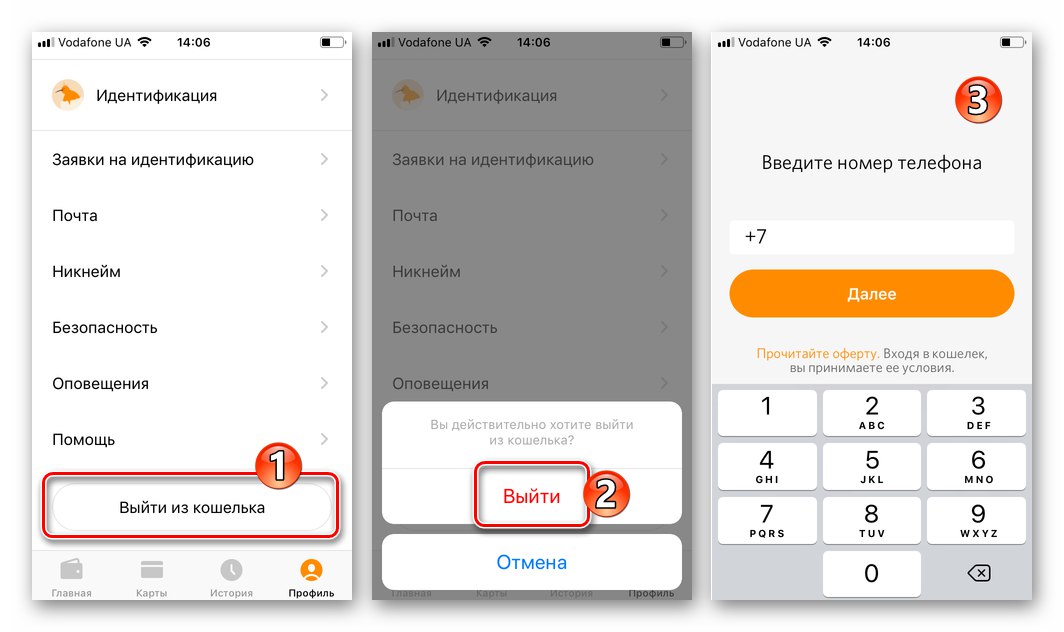
الطريقة 2: الموقع
إذا لم تكن هناك رغبة أو حاجة لاستخدام برنامج iOS الموضح أعلاه لسبب ما ، أو لم يكن هناك وقت لتثبيت البرنامج ، فيمكنك تسجيل حساب في نظام الدفع الإلكتروني من خلال إصدار الهاتف المحمول لموقع QIWI الرسمي.
- على iPhone ، قم بتشغيل أي متصفح ويب مفضل وافتح موقع الويب فيه.
qiwi.com.![انتقل QIWI Wallet إلى موقع النظام الإلكتروني من خلال أي متصفح لنظام iOS]()
- من خلال لمس الأسطر الثلاثة في الجزء العلوي الأيسر من الصفحة ، نسمي القائمة ، حيث نلمسها "إنشاء محفظة".
![QIWI Wallet اتصل بقائمة موقع الخدمة من iPhone - عنصر إنشاء المحفظة]()
- أدخل رقم الهاتف المسجل في النظام في الحقل "إنشاء محفظتك"... قم بحل كلمة التحقق ثم انقر فوق "تقدم".
![تسجيل محفظة QIWI من iPhone عبر الموقع الإلكتروني - إدخال رقم الهاتف]()
- بعد تلقي رسالة قصيرة من "QiwiWallet"، افتحه وقدم التركيبة الناتجة المكونة من أربعة أرقام لتطبيق EPS.
![إنشاء محفظة QIWI من iPhone عبر الموقع - تلقي وإدخال رمز التحقق من الرسائل القصيرة]()
- بعد القراءة وفي الواقع "الاشتراك" بموجب المعلومات الخاصة بشروط استخدام الخدمة (الروابط "مع العرض", "الشروط بسيطة وواضحة") ، قم بإدخال كلمة مرور للوصول إلى نظام الدفع ، ثم أدخلها في الحقل الموجود على الشاشة.
![فتح محفظة QIWI من iPhone عبر الموقع الإلكتروني - شروط الاستخدام وإنشاء كلمة المرور]()
- الخطوة الأخيرة ، وبعدها سيتم إنشاء محفظة QIWI وفتحها في المتصفح ، هي النقر على الزر الذي تعرضه صفحة الويب "تسجيل".
![QIWI Wallet إكمال الإنشاء من iPhone عبر الموقع الإلكتروني]()
خاتمة
في الختام ، دعنا نلاحظ مرة أخرى البساطة الشديدة لعملية تسجيل محفظة QIWI من هاتف ذكي يعمل بنظام Android و iPhone. حتى المستخدمين المبتدئين والأشخاص الذين لم يستخدموا أنظمة الدفع الإلكترونية مطلقًا يمكنهم البدء سريعًا في تقييم فوائد الأداة التي تم إنشاؤها وفقًا للتعليمات الواردة في المقالة.